圧縮と解凍
ZIPファイルとは、複数のファイルがひとつにまとめられているものです。圧縮ファイルともいいます。
主な拡張子は .zipです。
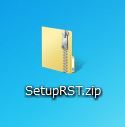
インターネットでダウンロードするファイルに、ZIPファイルが使われていることがあります。他に、メールの送受信で添付ファイルとして ZIPファイルを使うこともあります。
複数のファイルをまとめてひとつのファイルとして扱うことができる、ファイルやフォルダの容量をコンパクトにするというメリットがあります。
圧縮ファイルの解凍
Windowsが標準でサポートしている圧縮ファイルは、ZIPとLZHです。
圧縮ファイルを開くには展開します。解凍ともいいます。右クリック→すべて展開。
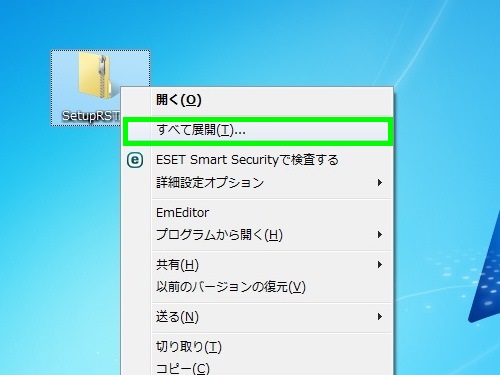
展開先を選びます。デフォルトでは、圧縮ファイルと同じ ディレクトリになります。つまり、圧縮ファイルがダウンロードフォルダにあれば そのフォルダ内、デスクトップにあれば デスクトップ上に展開されます。
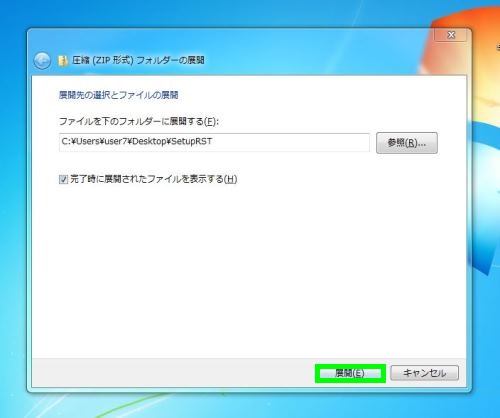
展開されて、新たにフォルダが作成されます。このフォルダの中に プロクラムのインストールを行う セットアップファイルやデータなどのファイルが入っています。
基本的に内容は同じであるため、展開後は 元のZIPファイルは削除することができますが、バックアップとして残しておくということもできます。
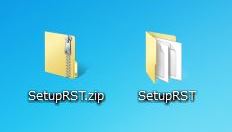
拡張子 .lzhの圧縮ファイルも同様です。右クリックして展開するとフォルダができます。

Windows XPとVistaは ZIP形式をサポート、Windows 7以降では ZIP形式とLZH形式のものを解凍できます。
圧縮ファイルの作成
フォルダをひとつ作成し、その中にファイルを複数いれます。そして、右クリック→送る→圧縮フォルダと進みます。
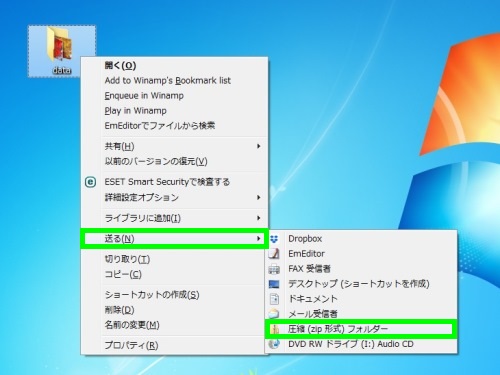
Windowsでは、ZIPファイルとして圧縮することができます。
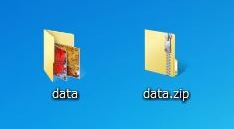
フォルダは、メールで添付するということはできませんが、圧縮ファイルはひとつのファイルとして添付することができます。
圧縮前のフォルダの容量と圧縮後のフォルダの容量は、多少異なります。圧縮後の方が容量がやや小さくなります。
圧縮効果が高くなるファイルとそれほど効果がみられないファイルというのはあります。
- 効果が高いファイル・・.txt .docx .xlsx .bmp .jtd .pptなど
- 効果が低いファイル・・.jpg .gif .avi .mov .mp3 .pdfなど
圧縮効果が高いのは、Word・Excel・PowerPointなどのファイルです。ZIP形式かLZH形式かなど圧縮の方法で違いが出るということはあまりありません。
ZIPやLZHの拡張子以外の圧縮ファイルを解凍したり、ZIP形式以外で圧縮する場合は、別途解凍ソフトが必要です。
解凍ソフトはフリーで公開されているものも数多くあります。こうした解凍ソフトは、様々な拡張子の圧縮ファイルに対応している、圧縮ファイルにパスワードを付けることができるなどの機能があります。